Sponsored Links
4.「Windows の重い」を解消する為の作業を実施する
これは、特に「Windows 8」に限りませんが、特に「日本のメーカー製のパソコン」ですが、メーカーがプリインストールした「おまけ」のソフトが入った状態で何年も使用している事です。
後から、「重い」と訴える方の1/3は、使いもしないソフトを後生大事に入れたままにして置き、「重い、重い」と云います。
プログラムは、使っていなくても、動いている場合があることを覚えておいてください。
「プログラムの追加と削除」画面を表示して、これ要る?、要らない? と確認すると、ほぼ使用していないソフトです。
そうなんです。。。。使っていないから、ソフトの名前を言っても、名前すら分からないいです。
無理も有りません。。。。 そう、どれを削除して良いのかも、分からないんです。
1)メーカー製のパソコンで、購入した時から、不要なソフトの削除を行っていな方は、いの一番に、不要ソフトトの削除から始めてください。
よく、このようなパソコンを購入して、お使いのパソコンの中を見て、「これ使っています?」って聞くと、「いいえ」の連発になります。 そして、使用していないアプリケーションを何年もパソコンに入れっぱなしにしている方が、本当に多いですね。
これでは、例え、性能の良い「CPU」を積んでいるパソコンでもだんだん重くなります。
BTO パソコン(DELL、日本HP、マウスコンピューター、パソコン工房、ドスパラ、TUKUMO)などは、この「おまけ」のソフトが、予めインストールされ ていない場合がほとんどですので、読み飛ばしてかまいません。 ただ、削除してはいけないアプリケーションだけは覚えておいてください。
2)削除してはいけないアプリケーションについて
これから、お話しするスタートアップにも登録されていますが、削除すれば、スタートアップからも削除されます。全部が全部、スタートアップに登録されるわけではないのですが、使用していないアプリケーションは、コントロールパネルの「プログラムと機能」から1つ1つ削除できます。
こう記載すると。。。必ず。。。どれを削除して良いか。。。分からない? となりますが、無理もありません。
ですので、大体ですが、ダメかどうかの判断材料を記載しますので、必ず守ってください。
メーカー製パソコンの「おまけアプリ」やマイクロソフトのアプリは削除しても、後で入れなおしができます。 しかし、各種「ドライバー」ソフト類を削除し まうと、予め「名称」を覚えておかないと何を再インストールするか、分からなくなり、例えば音が出なくなったりしますので注意です。
「プログラムと機能」画面
下図は、Windows 8の「コントロールパネル」の「プログラムと機能」画面です。
「プログラムと機能」を開くと、一覧で「名称」と「発行元」という項目名が表示されます。
・「発行元」欄に「Microsoft」となっているソフトは削除してはダメです。
・「名称」欄も「Microsoft」とうい文字が入っているソフトも、削除してはダメです。
・「名称」欄に「driver」とうい文字が入っているソフトも、削除しては絶対ダメです。
これは、音源ドライバーなどがそうですので、削除するとスピーカーから音が出なくなります。
そのパソコンによって使用しているドライバーが違いますので、全部記載するのは無理ですが、例えば、「Realtek」などは音源ドライバーですので削除はダメです。 プリンターなどのドライバーはメーカー名と製品の型番が表記されていると思いますので判断は可能ですよね。
ところで、自分の使用しているアプリケーションの名称くらい認識しています? と言っても、なかなか分かりませんよね。 無理もありません。 判断ができない方は、どなたかに聞くなりして、自分で決してやらないでください。
あとは、大抵ソフトの名称(名前)が付いたアプリケーションですので、自分で使用していないアプリケーションがあれば、どんどん削除します。
使用していないアプリを削除し終わって、再起動すると、メモリの使用量、起動時間などが、少なくなっていれば効果があったと云う事になります。 更に「高速化」してみましょう。
—関連記事—
・パソコンのメンテナンス(重くならないようにする為に)について
次のページは、5.バックアップについて
Sponsored Links
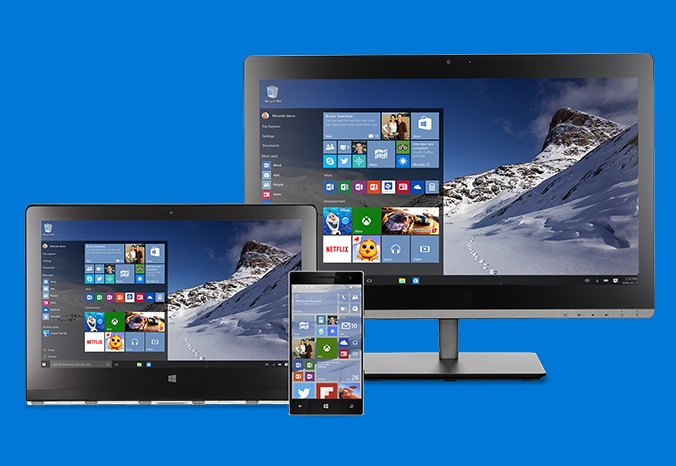
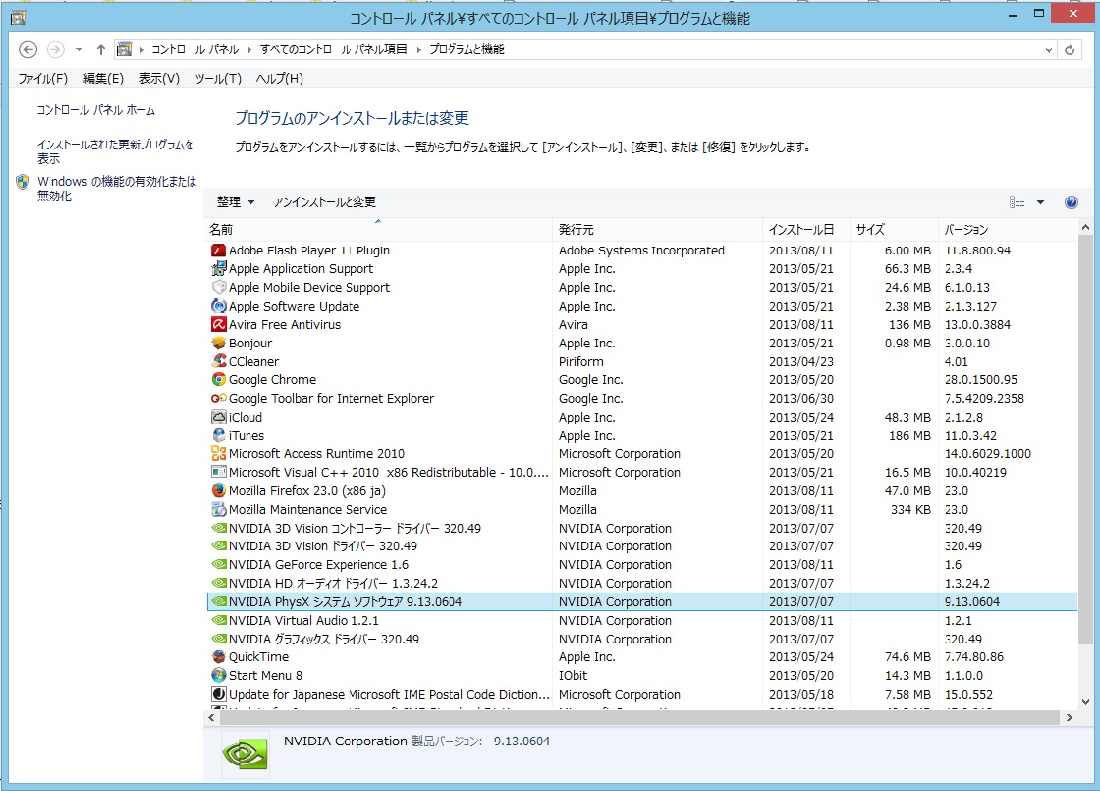
コメント